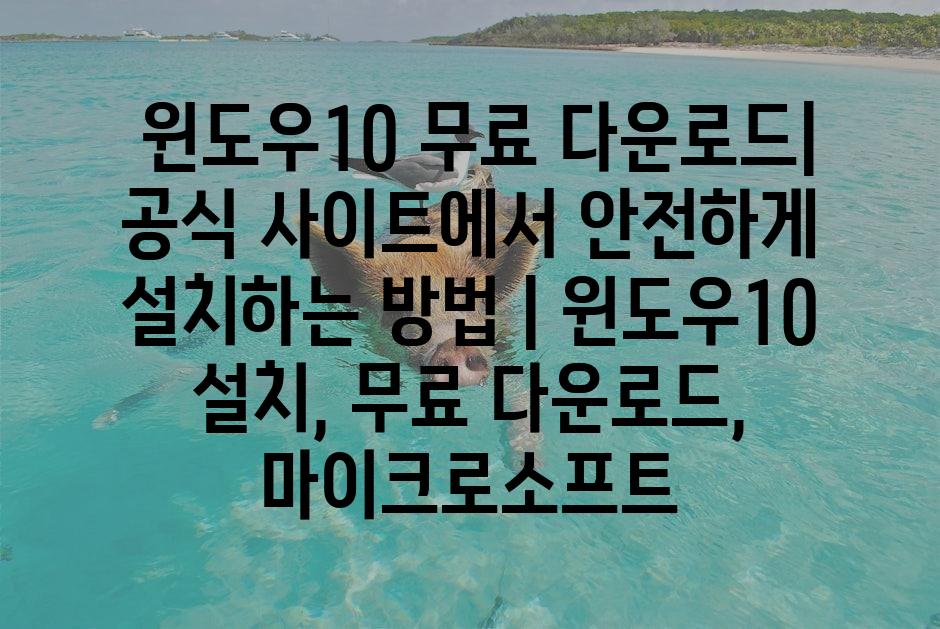윈도우10 무료 다운로드 | 공식 사이트에서 안전하게 설치하는 방법 | 윈도우10 설치, 무료 다운로드, 마이크로소프트
새로운 컴퓨터를 구입하거나 기존 컴퓨터를 업그레이드하려는 경우 윈도우10은 훌륭한 선택입니다. 윈도우10은 안정적이고 사용자 친화적이며, 다양한 기능을 제공합니다. 이 글에서는 윈도우10을 공식 사이트에서 안전하게 다운로드하고 설치하는 방법을 단계별로 알려드립니다.
마이크로소프트 공식 웹사이트를 통해 윈도우10을 다운로드하는 것이 가장 안전합니다. 웹사이트에서 윈도우 10 설치 미디어를 다운로드할 수 있으며, 이를 사용하여 USB 드라이브나 DVD에 윈도우10을 설치할 수 있습니다.
윈도우 10을 설치하는 동안 마이크로소프트 계정으로 로그인해야 합니다. 계정으로 로그인하면 데이터 및 설정을 백업하고 새 컴퓨터에서 복원할 수 있습니다. 또한, 앱, 게임, 설정 및 기타 개인 설정을 동기화할 수 있습니다.
윈도우10은 사용자에게 최상의 경험을 제공하기 위해 지속적으로 업데이트됩니다. 따라서 윈도우 10을 최신 버전으로 유지하는 것이 중요합니다. 자동 업데이트를 활성화하면 안전 및 보안 패치를 최신 상태로 유지할 수 있습니다.

✅ Windows 10을 무료로 안전하게 설치하는 방법이 궁금하다면 지금 바로 확인해보세요!
윈도우10, 공식 사이트에서 무료로 다운로드하세요!
새로운 컴퓨터를 구매했거나 기존 컴퓨터의 운영 체제를 업그레이드하고 싶다면 윈도우10이 좋은 선택이 될 것입니다. 윈도우10은 사용자 친화적인 인터페이스, 향상된 보안 기능, 다양한 앱 및 기능을 제공합니다. 윈도우10을 공식 사이트에서 무료로 다운로드하여 안전하게 설치하는 방법을 알아보세요.
윈도우10은 공식 마이크로소프트 웹사이트에서 무료로 다운로드할 수 있습니다. 다운로드 및 설치 과정은 매우 간단하고 사용자 친화적입니다.
윈도우10을 공식 사이트에서 무료로 다운로드하는 단계는 다음과 같습니다.
- 마이크로소프트 웹사이트를 방문합니다.
- “지금 다운로드” 버튼을 클릭합니다.
- 화면의 지시에 따라 윈도우10 ISO 파일을 다운로드합니다.
- 다운로드한 ISO 파일을 사용하여 윈도우10을 설치합니다.
- 설치 과정에서 제품 키를 입력하라는 메시지가 표시될 수 있으며, 없다면 “내가 제품 키가 없음”을 선택하여 진행합니다.
윈도우10을 설치하는 과정에서 궁금한 점이나 문제가 발생하면 마이크로소프트 웹사이트에서 "도움말" 섹션을 통해 자세한 정보를 얻을 수 있습니다.
공식 웹사이트에서 윈도우10을 다운로드하여 안전하게 설치하세요! 윈도우10은 최신 기능과 보안 업데이트를 통해 안전하고 쾌적한 컴퓨터 사용 환경을 제공합니다.

✅ 윈도우10을 새롭게 설치하고 싶지만 어려워 망설이고 있나요? 윈도우10 설치 과정을 단계별로 알려드리고, 포맷, 초기화, 클린 설치, USB 부팅 등 다양한 방법과 오류 해결 팁까지 제공합니다. 지금 바로 윈도우10 다시 설치 가이드를 확인해보세요!
안전하고 간편하게 윈도우10 설치하는 방법
윈도우10은 전 세계적으로 가장 널리 사용되는 운영 체제 중 하나입니다. 사용자 친화적인 인터페이스와 다양한 기능을 갖추고 있어 개인 사용자와 기업 모두에게 인기가 높습니다. 하지만 윈도우10을 처음 설치하는 것은 복잡하고 어려울 수 있습니다. 이 글에서는 윈도우10을 안전하고 간편하게 설치하는 방법을 단계별로 자세히 알려드리겠습니다.
윈도우10을 설치하기 전에 다음과 같은 사항을 확인하십시오.
- 컴퓨터가 윈도우10의 최소 시스템 요구 사항을 충족하는지 확인하십시오.
- 중요한 데이터를 백업하십시오. 윈도우10을 설치하는 과정에서 데이터 손실이 발생할 수 있습니다.
- 정품 윈도우10 설치 미디어를 준비하십시오.
윈도우10 설치는 다음과 같은 단계로 이루어집니다.
| 단계 | 설명 | 주의사항 |
|---|---|---|
| 1단계: 윈도우10 설치 미디어 준비 | 윈도우10 설치 미디어는 USB 드라이브 또는 DVD로 준비할 수 있습니다. 마이크로소프트 웹사이트에서 윈도우10 설치 미디어 생성 도구를 다운로드하여 USB 드라이브나 DVD에 윈도우10 설치 파일을 복사합니다. | 윈도우10 설치 미디어는 최소 8GB의 용량을 가진 USB 드라이브 또는 DVD가 필요합니다. 설치 미디어를 만들기 전에 USB 드라이브 또는 DVD의 모든 데이터를 백업하십시오. |
| 2단계: 컴퓨터 부팅 설정 변경 | 윈도우10 설치 미디어로 컴퓨터를 부팅하려면 BIOS 설정에서 부팅 순서를 변경해야 합니다. 컴퓨터를 켜고 BIOS 설정 화면으로 들어갑니다. 일반적으로 컴퓨터 부팅 시 DEL 또는 F2 키를 누르면 BIOS 설정 화면으로 진입할 수 있습니다. BIOS 설정 화면에서 부팅 순서를 변경하여 윈도우10 설치 미디어를 첫 번째 부팅 장치로 설정합니다. | BIOS 설정 화면에서 부팅 순서를 변경하는 방법은 컴퓨터 제조사에 따라 다를 수 있습니다. 컴퓨터 설명서를 참조하거나 Google에서 검색하여 자세한 정보를 얻을 수 있습니다. |
| 3단계: 윈도우10 설치 시작 | 컴퓨터를 윈도우10 설치 미디어로 부팅하면 윈도우10 설치 화면이 나타납니다. 화면의 지시에 따라 윈도우10을 설치합니다. 윈도우10 설치 과정에는 언어 선택, 키보드 레이아웃 선택, 시간 및 통화 설정, 사용자 이름 및 암호 설정 등이 포함됩니다. | 윈도우10 설치 과정에서 컴퓨터가 다시 시작될 수 있습니다. 다시 시작 과정에서 컴퓨터 전원을 끄지 마십시오. |
| 4단계: 윈도우10 설치 완료 | 윈도우10 설치가 완료되면 컴퓨터가 자동으로 재부팅됩니다. 윈도우10에 로그인하여 사용을 시작합니다. | 윈도우10 설치가 완료된 후에는 컴퓨터 드라이버를 최신 버전으로 업데이트해야 합니다. 컴퓨터 제조사 웹사이트 또는 장치 관리자에서 드라이버를 다운로드하고 설치하십시오. |
윈도우10 설치는 복잡한 과정이지만 이 글에 설명된 단계를 따라하면 안전하고 간편하게 윈도우10을 설치할 수 있습니다. 윈도우10 설치 과정에서 문제가 발생하면 마이크로소프트 웹사이트 또는 고객 지원에 문의하십시오.

✅ 윈도우7 포맷으로 PC를 깔끔하게 초기화하고 싶지만 어려워서 망설이시나요? 이미지와 함께 단계별로 설명해드리는 완벽 가이드를 확인해보세요!
윈도우10 설치, 단계별 가이드
윈도우10 설치 준비
"사소한 일들의 지속적인 노력이 만들어 낸 결과는 놀라울 만큼 엄청날 수 있다."
- 로버트 콜리어
- 시스템 요구 사항 확인
- USB 드라이브 또는 DVD 준비
- 백업
윈도우10 설치를 시작하기 전에 먼저 시스템 요구 사항을 확인해야 합니다. 윈도우10은 컴퓨터의 사양에 따라 최소한의 시스템 요구 사항이 있습니다. 시스템 요구 사항을 확인하지 않고 설치를 진행하면 컴퓨터가 제대로 작동하지 않을 수 있습니다. 또한, 윈도우10 설치 중에 데이터가 손실될 수 있으므로 중요한 데이터는 백업하는 것이 좋습니다. 마지막으로, 윈도우10 설치 파일을 담을 USB 드라이브, DVD 또는 다른 저장 매체를 준비합니다.
마이크로소프트 공식 웹사이트에서 윈도우10 설치 파일 다운로드
"세상을 바꾸고 싶다면 처음부터 시작해야 한다."
- 앤디 워홀
- 마이크로소프트 공식 웹사이트 방문
- 윈도우10 설치 파일 다운로드
- USB 드라이브 또는 DVD에 설치 파일 저장
마이크로소프트 공식 웹사이트에서 윈도우10 설치 파일을 다운로드하여 안전하고 공식적인 설치 파일을 사용하도록 합니다. 다운로드한 설치 파일을 USB 드라이브 또는 DVD에 저장하여 설치 준비를 마칩니다.
윈도우10 설치 시작
"시작하지 않으면 절대로 끝낼 수 없다."
- 짐 론
- 컴퓨터 재시작
- USB 드라이브 또는 DVD에서 부팅
- 설치 지침 따르기
USB 드라이브 또는 DVD를 컴퓨터에 연결하고 컴퓨터를 재시작합니다. 설치 과정 중에 화면의 지시를 따라 진행합니다. 윈도우10 설치 과정은 사용자의 컴퓨터 사양에 따라 시간이 다소 걸릴 수 있습니다.
윈도우10 설치 후 설정
"성공은 목표에 도달하는 것이 아니라, 과정을 즐기는 것이다."
- 아리스토텔레스
- 계정 설정
- 개인 설정 설정
- 드라이버 설치
윈도우10 설치가 완료되면 새로운 윈도우10 환경을 설정해야 합니다. 사용자 계정을 만들고 개인 설정을 설정합니다. 설치 후, 컴퓨터에 필요한 드라이버를 설치하여 컴퓨터 하드웨어가 제대로 작동하도록 합니다.
윈도우10 설치 후 추가 작업
"새로운 것을 배우는 것은 삶의 가장 큰 즐거움 중 하나다."
- 노먼 빈센트 필
- 소프트웨어 설치
- 업데이트 확인
- 보안 설정 확인
윈도우10 설치가 완료되면 필요한 소프트웨어를 설치하여 사용할 준비를 합니다. 마지막으로 시스템을 최신 상태로 유지하기 위해 최신 업데이트를 설치하고 보안 설정을 확인합니다.

✅ 윈도우 메모장, 단순히 텍스트만 적는 프로그램이라고 생각하셨나요? 숨겨진 기능들을 지금 바로 확인해 보세요!
마이크로소프트 공식 웹사이트에서 윈도우10 다운로드
윈도우10 무료 다운로드 및 설치 방법
- 마이크로소프트 공식 웹사이트를 방문합니다.
- 윈도우10 다운로드 페이지를 찾아 클릭합니다.
- 화면의 지시에 따라 윈도우10 설치 파일을 다운로드합니다.
윈도우10 무료 다운로드: 안전한 방법
- 마이크로소프트 공식 웹사이트에서만 윈도우10을 다운로드하세요. 다른 웹사이트에서 다운로드하면 바이러스나 악성 코드에 감염될 수 있습니다.
- 윈도우10 설치 파일을 다운로드한 후에는 바이러스 백신으로 검사하세요. 이렇게 하면 안전하게 윈도우10을 설치할 수 있습니다.
- 윈도우10을 설치하기 전에 중요한 데이터를 백업하세요. 예상치 못한 문제가 발생할 경우 데이터 손실을 방지할 수 있습니다.
윈도우10 무료 다운로드: 장점 및 단점
- 윈도우10은 무료로 제공되므로 사용자는 비용을 지불하지 않고도 최신 운영 체제를 사용할 수 있습니다.
- 윈도우10은 다양한 기능과 개선된 보안 기능을 제공합니다. 사용자는 안전하고 효율적으로 컴퓨터를 사용할 수 있습니다.
- 윈도우10은 사용자 친화적인 인터페이스를 제공하며, 사용자가 쉽게 컴퓨터를 사용할 수 있도록 설계되었습니다.
윈도우10 무료 다운로드 장점
윈도우10을 무료로 다운로드할 수 있다는 것은 사용자에게 큰 장점입니다. 비용을 지불하지 않고도 최신 운영 체제를 사용할 수 있기 때문입니다. 또한 윈도우10은 다양한 기능과 개선된 보안 기능을 제공합니다. 예를 들어, 윈도우10은 Windows Defender라는 기본적인 바이러스 백신을 제공하며, 이를 통해 사용자는 안전하고 효율적으로 컴퓨터를 사용할 수 있습니다.
윈도우10은 사용자 친화적인 인터페이스를 제공하며, 사용자가 쉽게 컴퓨터를 사용할 수 있도록 설계되었습니다. 또한 다양한 응용 프로그램과 게임을 지원하며, 사용자는 자신에게 맞는 다양한 콘텐츠를 즐길 수 있습니다.
윈도우10 무료 다운로드 단점
윈도우10은 무료로 제공되지만 일부 기능은 유료로 이용해야 합니다. 예를 들어, Office 365와 같은 일부 응용 프로그램은 구독을 통해 사용해야 합니다.
윈도우10은 시스템 성능을 향상시키기 위해 정기적으로 업데이트를 제공합니다. 업데이트 과정에서 시스템 오류가 발생할 수 있으며, 이로 인해 사용자는 불편을 겪을 수 있습니다.

✅ 윈도우 메모장을 안전하고 빠르게 다운로드하여 사용해보세요! 간편한 설치 방법도 함께 알려드립니다.
윈도우10 무료 다운로드, 지금 바로 시작하세요!
윈도우10, 공식 사이트에서 무료로 다운로드하세요!
윈도우10은 마이크로소프트의 최신 운영 체제로, PC 사용자에게 안정적이고 효율적인 환경을 제공합니다. 공식 사이트에서 윈도우10을 무료로 다운로드하여 설치할 수 있습니다. 마이크로소프트 웹사이트를 통해 제공되는 윈도우10은 정식 라이선스를 보유하고 있어 안전하고 믿을 수 있습니다. 윈도우10은 다양한 기능과 최신 기술을 지원하여 사용자들에게 쾌적한 사용 경험을 제공합니다.
"윈도우10을 무료로 다운로드하여 설치해 보세요! 더욱 안전하고 편리한 PC 환경을 경험할 수 있습니다."
안전하고 간편하게 윈도우10 설치하는 방법
윈도우10 설치는 생각보다 어렵지 않습니다. 마이크로소프트에서 제공하는 설치 가이드를 따라하면 누구나 쉽게 설치할 수 있습니다. 공식 웹사이트에서 윈도우10을 다운로드한 후, 설치 파일을 실행하면 자동으로 설치 과정이 시작됩니다. 설치 과정 중에는 몇 가지 선택 사항이 있지만, 대부분은 기본 설정으로 진행하면 됩니다. 윈도우10 설치를 마치면 바로 최신 기능과 업데이트를 사용할 수 있습니다.
"안전하고 간편한 윈도우10 설치를 위해 마이크로소프트에서 제공하는 설치 가이드를 참조하세요."
윈도우10 설치, 단계별 가이드
윈도우10 설치는 다음과 같은 단계로 이루어집니다. 먼저 마이크로소프트 공식 웹사이트에서 윈도우10 설치 파일을 다운로드합니다. 다운로드가 완료되면 설치 파일을 실행합니다. 설치 과정 중에는 언어, 시간 및 키보드 설정, 사용자 이름과 암호를 입력하는 단계가 있습니다. 이 과정을 마치면 윈도우10 설치가 완료됩니다.
"윈도우10 설치는 마이크로소프트에서 제공하는 가이드를 참조하면 매우 간단합니다."
마이크로소프트 공식 웹사이트에서 윈도우10 다운로드
윈도우10을 안전하게 다운로드하려면 마이크로소프트 공식 웹사이트를 이용하는 것이 좋습니다. 마이크로소프트 공식 웹사이트에서는 정품 윈도우10 설치 파일을 제공하며, 바이러스나 악성 코드로부터 안전합니다. 공식 웹사이트에서 다운로드한 윈도우10은 정식 라이선스를 보유하고 있어 안심하고 사용할 수 있습니다.
"정품 윈도우10을 안전하게 다운로드하려면 마이크로소프트 공식 웹사이트를 방문하세요."
윈도우10 무료 다운로드, 지금 바로 시작하세요!
윈도우10은 무료로 다운로드하여 사용할 수 있는 운영 체제입니다. 마이크로소프트 공식 웹사이트에서 윈도우10을 무료로 다운로드하여 안전하고 편리한 PC 환경을 구축하세요. 지금 바로 윈도우10을 무료로 다운로드하고 최신 기능을 경험해보세요!
"지금 바로 마이크로소프트 공식 웹사이트에서 윈도우10을 무료로 다운로드하고 최신 기능을 경험하세요!"

✅ 윈도우10 무료 다운로드를 안전하게 설치하는 방법이 궁금하신가요? 공식 사이트에서 윈도우10을 안전하게 다운로드하고 설치하는 방법을 알려드립니다!
윈도우10 무료 다운로드| 공식 사이트에서 안전하게 설치하는 방법 | 윈도우10 설치, 무료 다운로드, 마이크로소프트 에 대해 자주 묻는 질문 TOP 5
질문. 윈도우10 무료 다운로드를 어떻게 해야 하나요?
답변. 윈도우10 무료 다운로드는 마이크로소프트 공식 웹사이트에서 가능합니다.
마이크로소프트 웹사이트에 접속하여 "Windows 10 다운로드"를 검색하면 쉽게 찾을 수 있습니다.
마이크로소프트 공식 웹사이트는 안전하고 신뢰할 수 있는 출처이므로 안심하고 다운로드하여 설치하실 수 있습니다.
질문. 윈도우10 무료 다운로드는 어떤 버전을 선택해야 하나요?
답변. 윈도우10 무료 다운로드는 "Home" 또는 "Pro"버전 중에서 선택할 수 있습니다.
"Home" 버전은 일반적인 사용자를 위한 기본적인 기능을 제공하며, "Pro" 버전은 비즈니스 환경이나 고급 사용자를 위해 추가적인 기능을 제공합니다.
본인의 사용 환경에 적합한 버전을 선택하여 다운로드하시면 됩니다.
질문. 윈도우10 무료 다운로드를 설치하려면 어떤 준비가 필요한가요?
답변. 윈도우10 무료 다운로드를 설치하기 전에 몇 가지 준비 과정을 거쳐야 합니다.
첫째, 컴퓨터의 하드디스크에 충분한 공간을 확보해야 합니다. 윈도우10은 약 20GB의 공간을 차지하므로, 설치 전에 시스템 드라이브에 충분한 여유 공간을 확보하는 것이 좋습니다.
둘째, 컴퓨터의 인터넷 연결 상태를 확인해야 합니다. 윈도우10 설치 파일은 크기가 크기 때문에 안정적인 인터넷 연결이 필요합니다.
셋째, 윈도우10 설치 파일을 다운로드할 USB 드라이브 또는 DVD를 준비해야 합니다.
질문. 윈도우10 무료 다운로드 후 설치 방법은 어떻게 되나요?
답변. 윈도우10 무료 다운로드 후 설치 방법은 다음과 같습니다.
첫째, 다운로드한 설치 파일을 USB 드라이브 또는 DVD에 굽습니다.
둘째, 컴퓨터를 다시 시작하고 부팅 시 BIOS 설정으로 들어갑니다.
셋째, 부팅 순서를 USB 드라이브 또는 DVD로 변경합니다.
넷째, 컴퓨터가 USB 드라이브 또는 DVD에서 부팅되면 윈도우10 설치 화면이 나타납니다.
다섯째, 화면의 지시에 따라 윈도우10을 설치하면 됩니다.
질문. 윈도우10 무료 다운로드 후 설치 도중 문제가 발생하면 어떻게 해야 하나요?
답변. 윈도우10 무료 다운로드 후 설치 도중 문제가 발생하면 마이크로소프트 지원 웹사이트 또는 고객 지원 센터에 문의하여 도움을 받을 수 있습니다.
마이크로소프트 지원 웹사이트는 윈도우10 설치 관련 문제 해결 정보, FAQ, 기술 자료를 제공합니다.
고객 지원 센터는 전화 또는 온라인 채팅을 통해 전문가의 도움을 받을 수 있습니다.
Related Photos